Стили мультилиний
При необходимости сохранения созданного вами стиля мультилинии в стандартном файле acad.mln или другом файле с расширением mln вы можете в диалоговом окне Multiline Styles (Стили мультилинии) (см. рис. 5.15) воспользоваться кнопкой Save (Сохранить). Эта кнопка вызывает диалоговое окно Save Multiline Style (Сохранение стиля мультилинии) (рис. 5.17), в котором нужно ввести имя файла с расширением mln и нажать кнопку Save (Сохранить). Текущий стиль будет сохранен в выбранном (созданном) файле.
Если вам необходимо переименовать имя стиля мультилинии, то вам нужно сначала сделать его текущим, затем в поле Name (Имя) (см. рис. 5.15) ввести новое имя и, наконец, нажать кнопку Rename (Новое имя).
Кнопка Add (Добавить) используется для создания в рисунке нового стиля. Далее этот процесс будет рассмотрен.
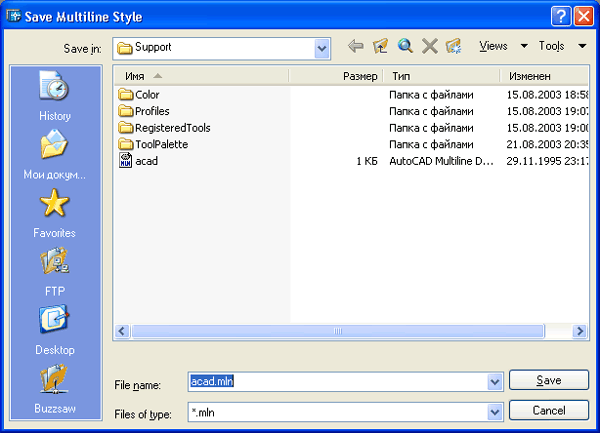
Рис. 5.17. Диалоговое окно Save Multiline Style
Кнопки Element Properties (Свойства элемента) и Multiline Properties (Свойства мультилинии) используются для изменения характеристик текущего стиля, который еще не задействован ни в каких мультилиниях данного рисунка (например, если этот стиль был только что создан). В центре диалогового окна Multiline Styles (Стили мультилинии) находится отображение свойств текущего стиля, причем оно меняется при изменении свойств стиля.
Теперь создадим в нашем рисунке новый стиль мультилинии. Будем считать, что других стилей в рисунке пока нет, поэтому текущим является стиль STANDARD, состоящий из двух параллельных ломаных линий.
В поле Name (Имя) измените имя STANDARD на то, которое вы хотите присвоить новому стилю – например, Triple (в английской версии рекомендуется пользоваться латинскими буквами).
В поле Description (Пояснение) введите свой комментарий – например, Три линии. При этом в поле Name (Имя) все буквы введенного вами имени Triple уже преобразовались в верхний регистр (TRIPLE). Далее нажмите кнопку Add (Добавить).
После этого в списке стилей мультилинии будут фигурировать два имени (STANDARD и TRIPLE), а имя TRIPLE станет именем текущего стиля (рис. 5.18). Таким образом, в рисунке появился новый стиль, который взял все свои характеристики (количество элементов и их свойства) от предыдущего стиля STANDARD. Образец, отображающий свойства текущего стиля, при этом не изменился, т. к. свойства нового и старого стилей пока идентичны.
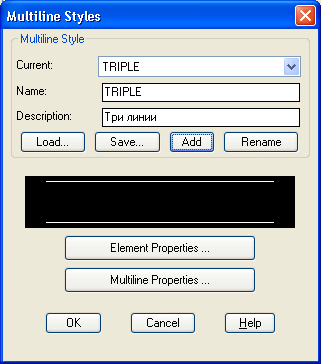
Рис. 5.18. Добавление нового стиля мультилиний
